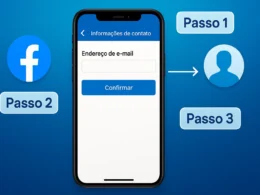Em algum momento, todos precisamos excluir arquivos do nosso computador, seja para liberar espaço, seja para proteger informações pessoais.
Contudo, muitos usuários não sabem que, ao deletar um arquivo convencionalmente, ele é movido para a Lixeira e pode ser recuperado a qualquer momento.
Isso significa que, para garantir que um arquivo seja removido de forma definitiva e não possa ser restaurado, é necessário um método de exclusão permanente.
Neste artigo, vamos abordar como excluir arquivos de maneira permanente no Windows 10 e no Windows 11, ensinando as etapas detalhadas e explorando diferentes opções para garantir que dados importantes ou confidenciais sejam realmente apagados do seu PC.
Além disso, vamos discutir como o uso de programas de limpeza de disco pode auxiliar nesse processo, garantindo privacidade e uma melhoria no desempenho do sistema.
Veja mais: Como corrigir problemas de som no Windows 10?

Como excluir um arquivo permanentemente?
Para excluir um arquivo de forma permanente no Windows sem que ele vá para a Lixeira, o comando Shift + Delete é a opção mais rápida e prática. Aqui está o passo a passo para usar este método:
- Localize o arquivo que deseja excluir de forma definitiva em seu computador.
- Pressione e segure a tecla Shift no teclado e, em seguida, pressione a tecla Delete.
- Confirme a exclusão quando o sistema exibir uma mensagem de confirmação perguntando se você deseja realmente excluir o arquivo de forma permanente. Clique em “Sim” para confirmar.
Dica: É importante usar este método com cautela, pois ele não envia o arquivo para a Lixeira. Uma vez excluído, o arquivo só poderá ser recuperado por meio de softwares de recuperação de dados, e mesmo assim, a recuperação não é garantida.
Métodos alternativos para excluir arquivos permanentemente
Além do método Shift + Delete, você pode utilizar programas específicos que ajudam a excluir dados de maneira segura e definitiva. Aqui estão algumas opções:
Formatar unidades de armazenamento: Caso precise apagar todos os dados de uma unidade específica, como um pendrive ou HD externo, a formatação é uma opção.
Porém, para uma exclusão realmente segura, o ideal é optar pela formatação avançada, que apaga os dados de forma mais permanente.
Utilizar programas de limpeza de disco: Ferramentas como o CCleaner e o Disk Cleanup (Limpeza de Disco) do próprio Windows podem ajudar a remover não só arquivos desnecessários, mas também a limpar arquivos de forma permanente.
Essas ferramentas oferecem funcionalidades específicas para exclusão de arquivos, que impedem a recuperação posterior.
Importante: Ao utilizar programas de limpeza ou formatação, certifique-se de que todos os arquivos importantes estejam devidamente salvos em outro local, já que a exclusão será irreversível.
Benefícios da exclusão permanente de arquivos
A exclusão permanente de arquivos traz várias vantagens, especialmente quando o assunto é privacidade e desempenho:
- Melhoria de desempenho: Quanto menos dados inúteis no sistema, melhor é o desempenho do PC, pois a remoção de arquivos obsoletos permite que o sistema funcione de forma mais ágil.
- Proteção de privacidade: Ao excluir arquivos permanentemente, você evita que informações sensíveis sejam recuperadas por programas de terceiros.
- Liberação de espaço: Arquivos desnecessários, quando excluídos de maneira definitiva, liberam espaço de armazenamento, o que é essencial para manter seu sistema organizado e otimizado.
Vídeo tutorial
Se você ainda tiver dúvidas sobre como excluir arquivos permanentemente no Windows, não se preocupe!
Preparamos um vídeo tutorial que explica passo a passo o processo de forma clara e detalhada.
Assistir ao vídeo pode ajudar a esclarecer quaisquer incertezas e oferecer dicas adicionais que podem facilitar ainda mais essa tarefa. Confira o vídeo abaixo:
Conclusão
Excluir arquivos permanentemente é uma tarefa simples, mas que exige atenção para ser realizada corretamente.
Ao adotar essas práticas, você estará protegendo suas informações pessoais, mantendo seu computador mais rápido e eficiente, e garantindo que dados obsoletos não ocupem espaço desnecessário.
Para explorar mais tutoriais e aprender técnicas que podem aprimorar ainda mais sua experiência com o Windows, confira nosso vídeo tutorial sobre o assunto.